
DAY3.KEYWORD:プレゼンテーションとは?
今日はDAY2.で書いたようにプレゼンテーションについて深堀したいと思います。プレゼンって言葉、よく聞くと思いますが、いまいちピンときていない方も多いかもしれませんね。私の世代では、小中高大と触る機会があると思うので、そんなこと知ってるわ~という人も多いかと思いますが、私の知見も加えながら、あらためてまとめてみます。ちょい長です。
\プレゼンのポイントを押さえよう!/
*プレゼンがテーマなのでスライドをつくってみました。目次です。
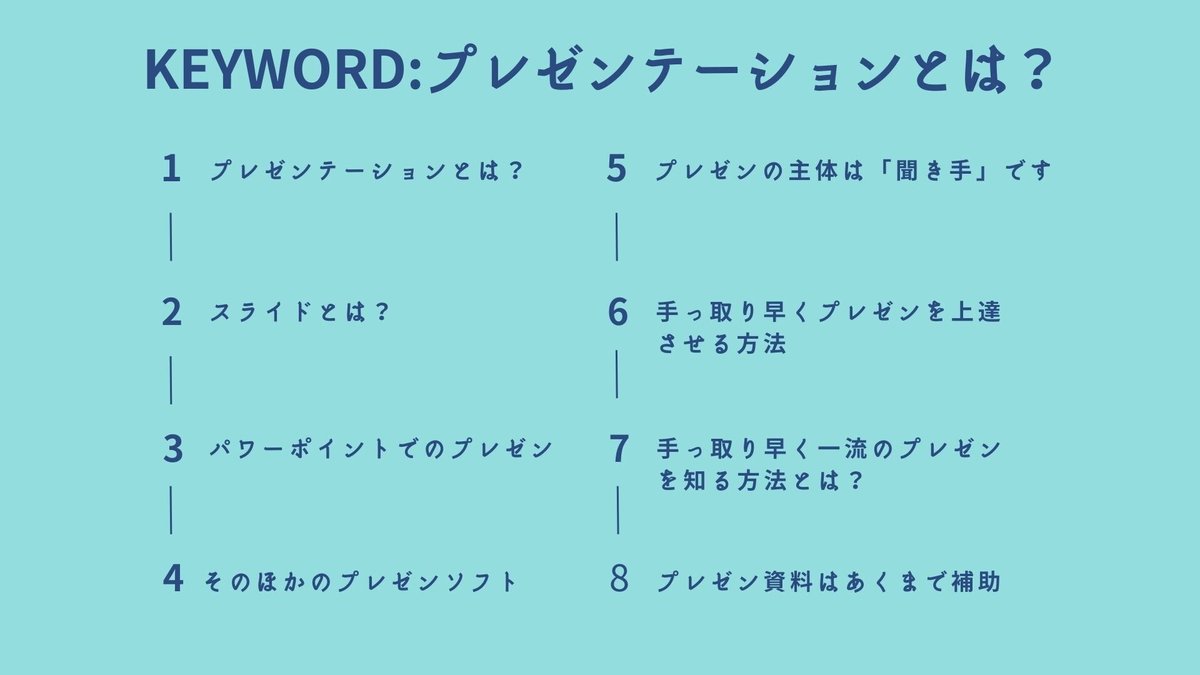
それでは本題に入っていきます!
①プレゼンテーションとは?

【売り込みたい企画やテーマを効果的に説明するための技法】です。
プレゼンテーション(略してプレゼン)は必ず、目的を持って運営されます。
ディスプレイ(パソコン画面など)やプロジェクターを使ってスクリーンにスライドを映しながら説明する手法が一般的です。
プレゼンテーションにはスライドと呼ばれる資料が使われることが多く、専用の「プレゼンテーションソフト」が使用される場合が多いのも特徴の1つです。
②スライドとは?
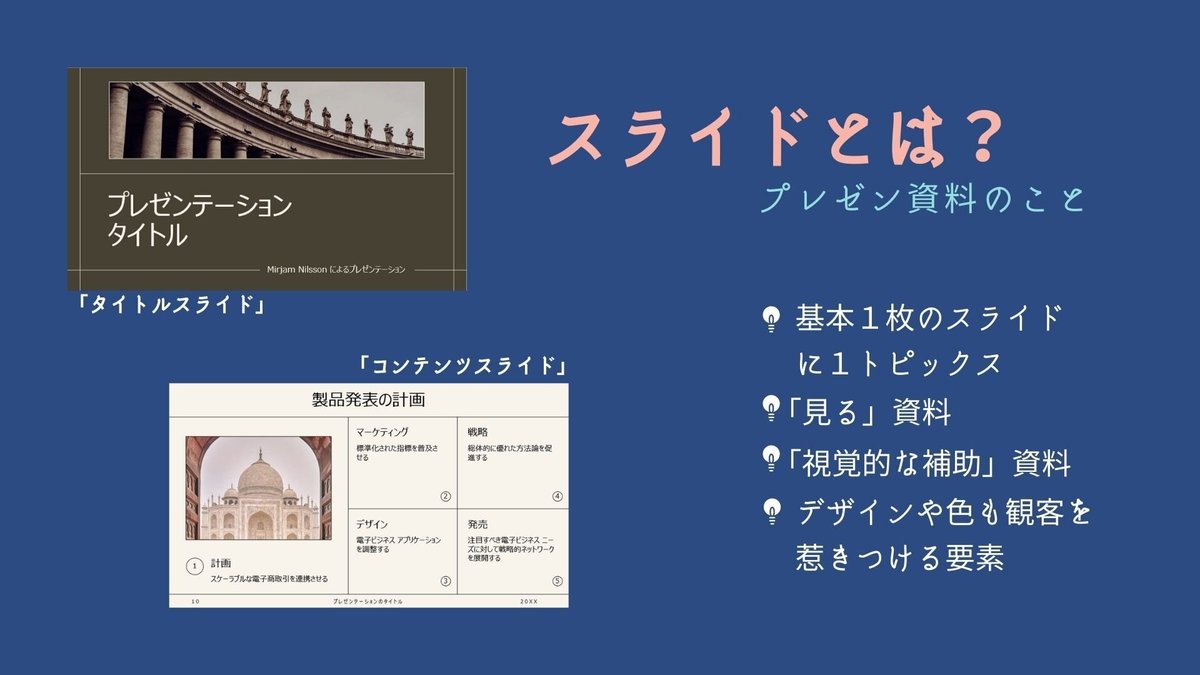
【プレゼン資料のこと。1枚単位で数えます。】
プレゼンスライドには「タイトルスライド」と「コンテンツスライド」の大きく分けて2つの種類があります。「タイトルスライド」には、タイトルや発表者の名前、日付などを書くことが多いです。「コンテンツスライド」は基本1枚のスライドに1つのトピックスに絞り作成すると分かりやすいスライドが出来ます。
スライドは「読む」というより「見る」資料です。_pastaは、スライドはプレゼンの「視覚的なガイド」と捉えています。分かりやすい文章構成だけでなく、デザインや色なども結構重要な要素。「視覚」で感じる部分が大事な資料です。
③パワーポイントでのプレゼン
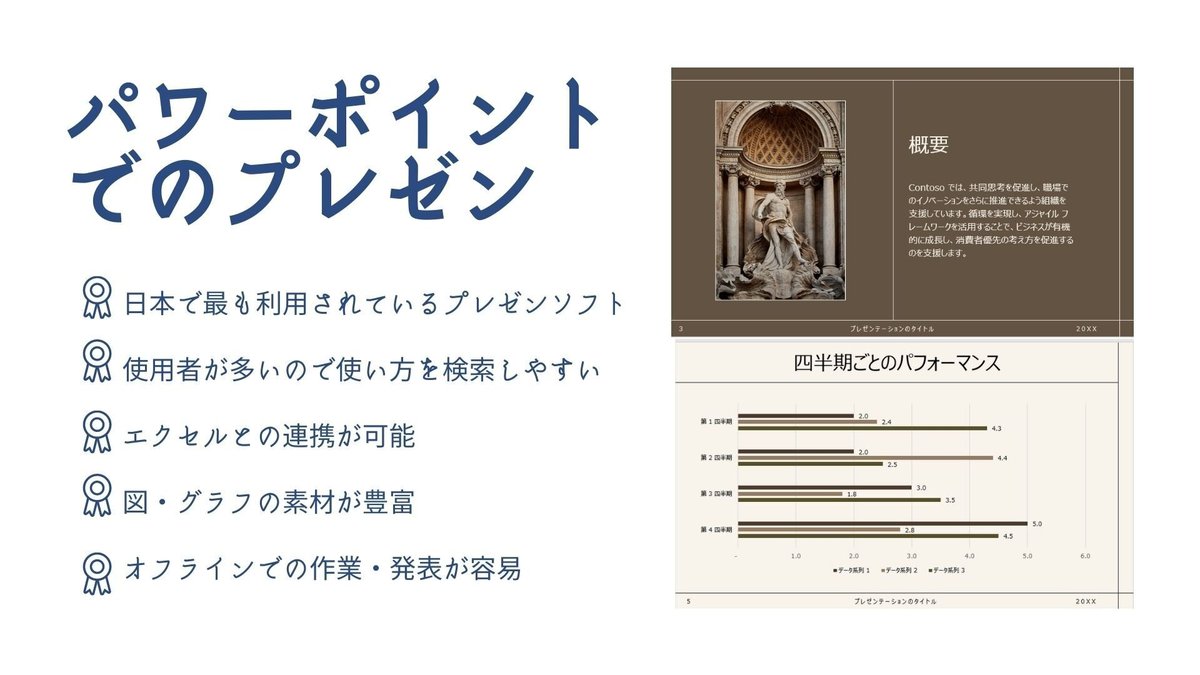
パワーポイント(PowerPoint:略PWP)はWindows社の提供するプレゼンソフトのこと。スライドを1枚ずつ作っていって、スライドショーが出来るソフトです。テンプレートも豊富にあって、初心者でも簡単に操作できます。
日本でもっとも使われているプレゼンソフトで、ビジネスの現場ではほとんどこのソフトでプレゼンが作られているように思います。パソコンにソフトが入っていれば、オフラインでも作成中のスライドを編集することが出来ますし、メール等でデータの受け渡しも出来るので便利です。PDF化や印刷がしやすいのも魅力。ユーザーが多いので、操作方法など分からないことがあっても、検索すればだいたい解決できることも利点です。初心者はまずパワーポイントから触っていくのがいいと思います。
Microsoft社が開発しているので、エクセルとの連携も簡単にできます。図・グラフの素材が豊富なのも特徴です。
④そのほかの_pastaが使ったことあるプレゼンソフト
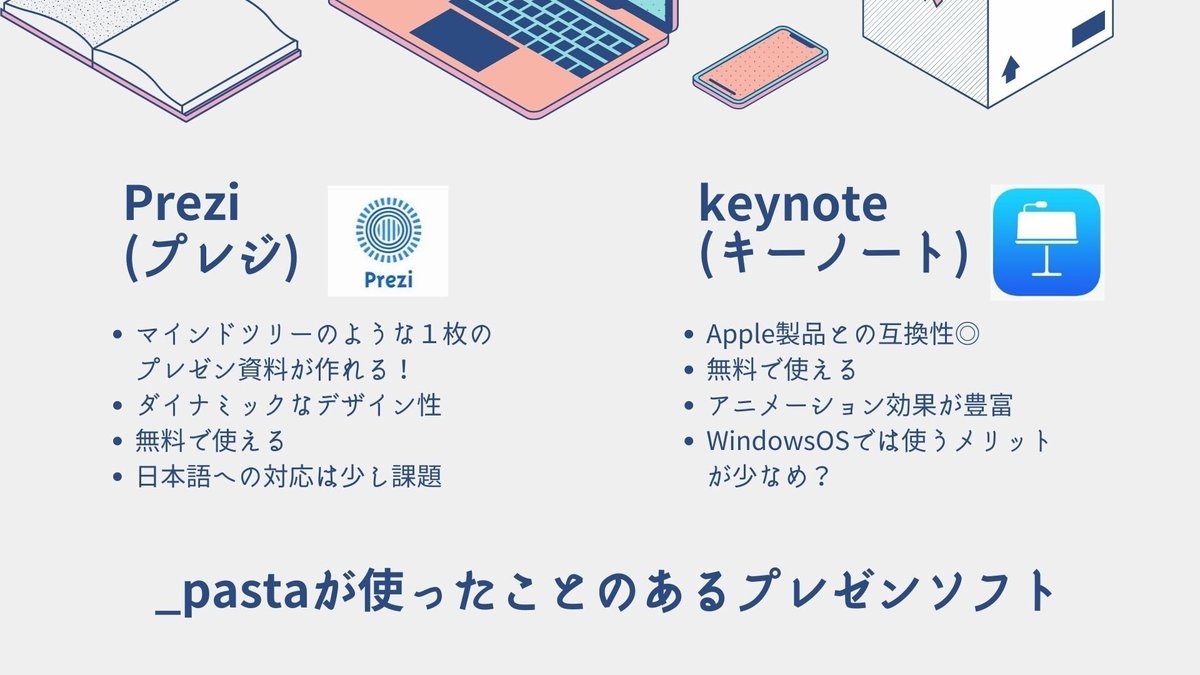
私はプレゼンソフトは基本的にパワーポイントを使ってきました。パソコンがWindowsだったこと、小学生から使ってきて使いなれていたこともあってずっと使ってきました。実際就職してからも、パワーポイントが使えれば困らなかったので、基本的にはパワーポイントで作成することが多いです。
ですが他にも使ったことがあるプレゼンソフトがあるので、ちょこっと紹介します。使い慣れてきたら、デザイン性やパソコンの互換性などを考慮して使い分けるのもありだと思います。
◇Prezi(プレジ)
革新的なプレゼン資料が作れるソフト。オンライン上で無料で使えます。1枚のホワイトボードに情報を書き込み、それをズームイン・ズームアウトしてプレゼンを進めていきます。マインドツリーのようなプレゼン資料が作れます。
私は大学時代、東南アジアの学生のプレゼンを見て初めてこのソフトを知りました。世界では多くのユーザーがいるようです。かっこいいスライドが作れますよ。ただ、私が使っていただ時期は日本語のフォントが安定しなかったので英語でのプレゼンのみに利用していました。日本語でのサポートが少ないので少し難易度の高いプレゼンソフトかと思います。
◇keynote(キーノート)
Apple社が提供するプレゼンソフト。Mac・iPad・iPhoneは基本ソフトで入っているかと思います。Apple製品との互換性がいいので、Appleユーザーは使いやすい設計かと思います。アニメーション効果の素材が豊富です。
私はパソコンはWindowsOSを使っていたので、あまり使う機会は無かったですが、作ったプレゼン資料をiPadで流すことも出来るので、使い方によって可能性が広がるソフトですね。
⑤プレゼンの主体は「聞き手」です

プレゼンの定義は、【聞き手の立場に立ちながら要望を認識し、聞き手が知りたい情報を伝えて具体的行動を促すこと】とあります。
つまり、プレゼンの主体は「聞き手」にあります。
自分が話したいことを一方的に伝えるのではなく、聞き手の要望を認識しその内容を分かりやすく説明することが大事です。
大事なのは、相手が何を求めるかを考えること!
独りよがりのプレゼンを作らないように注意が必要です。
聞き手が要望することが達成出来れば、スライドも必要ありません。
スピーチだけで伝わるのであれば、スピーチだけでもいいですし、模造紙(懐かしい…笑)で伝わるのであれば、模造紙でもいいのです。
\実はアナログツールだけでも出来るのです!/
ただ、パワーポイントをはじめとするソフトを使うことで、手間の削減・見やすい資料作り・デザインでのひきつけが可能です。
デジタルソフトを使いこなして、良いプレゼンを実施したいですね。
⑥手っ取り早くプレゼンを上達させる方法

私は、手っ取り早くプレゼンが上達する方法は、沢山のプレゼンを見ることだと思います。
それも一流のプレゼンを見ることにはとても価値があることだと私は考えています。
世の中のほとんどのものが、既存のもののコピーから派生したもの。というのを聞いたことがあります。沢山見て、いいところを盗みながら自分のスタイルを確立していきましょう。
⑦手っ取り早く一流のプレゼンを知る方法とは?

「TEDTalks」というメディアをご存じですか?
様々な国や地域の人たちがそれぞれの知見をプレゼンしている動画を無料配信しているものです。
TEDTalksのホームページやYouTube上の公式チャネルで公開されています。
アプリもあります!
プレゼンを知るにはまず沢山の良いプレゼンを見ることが一番!
英語でのものが多いですが、日本語字幕もあるので気になる動画があれば是非見てみてください。
https://www.ted.com/talks?language=ja
⑧プレゼン資料(スライド)はあくまで補助

TEDTalksや有名なプレゼンを見たりすると、プレゼン資料は本当に簡潔に作ってあることが多いことが分かります。”分かりやすく伝える”こと。それが一番大事です。
ですので、本当に大事な情報だけのピックアップが求められます。
私も仕事でプレゼンを聞くことがありますが、分かりやすいプレゼンの資料は決まって簡潔です。(逆を言えば、ごちゃごちゃしたプレゼン資料でのプレゼンは決まって分かりにくいです。)
プレゼン資料作成はパソコンスキルだけでなく、聞き手の要望に答えるために”話の流れを作る”能力も求められます。
私は、プレゼンを作るようになり日々の会話の仕方や仕事の仕方なども、流れを意識するようになりました。他スキル向上のためにも、プレゼン作成は役立ちます。ぜひ挑戦してみてください!
DAY3.のまとめ
今回は、文章のインデックスだけですが、項目ごとにスライドを作ってみました。分かりやすいスライドも分かりにくいスライドもあったと思います。どのスライドが見やすくて、見にくかったか、参考にしてみてくださいね。今回は無かったですが、データやグラフがあれば、視覚で情報をとらえることが出来ます。スライドの良さが引き立ちますね。スライドはプレゼン原稿と並行して作りながら思考錯誤していきます。
プレゼンは、慣れてくるととても楽しいです。ビジネスの現場でも営業活動に生かすことが出来ます。_pastaはお客様に商品の良さを”伝えて理解してもらい”、仕事が取れた時はとても達成感を感じました。
私は人を一番感動させられるのは人だと思っています。
AI化が進んで色々と自分で考えて作ることが少なくなりそうな現代ですが、この”人に伝える”ための能力は磨いていきたいですね!
